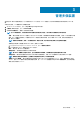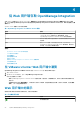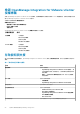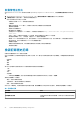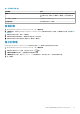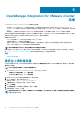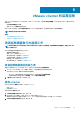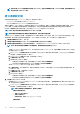Users Guide
管理多個裝置
對於屬於同一個平台服務控制器 (PSC) 並使用相同 vCenter 版本的 vCenter 伺服器,您可以管理和監控多個向其登錄的 OMIVV 裝
置。
如果頁面已快取,Dell 建議您執行全域重新整理。
1. 在 VMware vCenter 首頁上,按一下 OpenManage Integration 圖示。
2. 在導覽的 Dell 群組底下,按一下 OMIVV 裝置。
3. 在 OMIVV 裝置標籤中,檢視以下資訊並監控裝置:
註: 在 Dell 裝置標籤中,裝置出現在清單中的優先順序是預先決定的,而反白顯示的裝置則是作用中的裝置。
• 名稱 — 顯示使用每一個 OMIVV 裝置的 IP 位址或 FQDN 的連結。若要檢視和監控裝置特有的資訊,請按一下特定裝置的名稱
連結。按一下裝置名稱連結後,您會移至該 OMIVV 裝置的主要內容窗格。您可以管理 OMIVV 作業,並監控特定裝置的主
機、資料中心和叢集。
註: 若您使用多個裝置,則按一下名稱後會顯示一個訊息方塊,提示您在快取的頁面上執行全域重新整理。
若要知道您是在哪一個裝置上管理 OMIVV 作業,請執行以下動作:
a. 在 OpenManage Integration for VMware vCenter 中,按一下說明與支援標籤。
b. 在「管理主控台」底下,檢視特定的 OMIVV 裝置 IP。
• 版本 — 顯示每一個 OMIVV 裝置的版本。
• 相容性狀態 — 指出裝置是否與載入的外掛程式相容。
註: 當 OMIVV 裝置與外掛程式不相容,且名稱連結為停用狀態時,該裝置的相容性狀態會顯示為不相容。
• 可用性狀態 — 顯示的狀態會指出您是否可以從外掛程式連到該裝置,且該 OMIVV 裝置是否正在執行所需的 Web 服務。
註: 當裝置的相容性狀態為相容,且裝置的可用性狀態為正常時,即可選擇該裝置。
• 登錄的 vCenter 伺服器 — 顯示裝置所登錄且您存取後可進入已登入之工作階段的所有 vCenter。如果一個裝置登錄了多個
vCenter,這些 vCenter 會顯示為可展開和摺疊的清單。按一下 vCenter 連結會將您帶往 vCenter 伺服器頁面,該頁面的導覽
窗格上會列出所有的 vCenter。
3
管理多個裝置 21